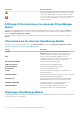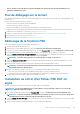Users Guide
l'heure suivante n'est pas 06:00 le jour suivant mais 00:00. Cela est dû au fait que l'horloge du planificateur est
réinitialisée à 00:00 tous les jours.
Flux de débogage sur le terrain
Dans OpenManage Enterprise, vous pouvez autoriser le débogage de la console à l'aide de l'option Field Service Debug (débogage sur le
terrain, FSD).
L'option FSD permet de réaliser les tâches suivantes :
• Autoriser l'activation et la copie des journaux de débogage
• Autoriser la copie des journaux en temps réel
• Autoriser la sauvegarde ou la restauration de le base de données sur la machine virtuelle.
Les rubriques référencées dans chaque tâche fournissent des instructions détaillées. Pour activer l'option FSD, procédez comme suit :
1. Débloquez la fonctionnalité FSD. Voir la section Déblocage de la fonction FSD.
2. Installez ou fournissez un fichier FSD DAT.ini signé. Voir la section Installation ou octroi d'un fichier FSD DAT.ini signé.
3. Faites appel aux fonctions FSD. Voir la section Appel FSD.
4. Désactivez l'option FSD. Voir la section Désactivation de l'option FSD.
Déblocage de la fonction FSD
Vous pouvez débloquer la fonction FSD par le biais de l'interface TUI.
1. Accédez au menu principal de l'interface TUI.
2. Dans l'interface TUI, pour utiliser l'option FSD, sélectionnez Activer le mode Field Service Debug (FSD).
3. Pour générer une nouvelle demande de déblocage de FSD, sur l'écran Fonctions FSD, sélectionnez Débloquer les fonctions FSD
4. Pour déterminer la durée des fonctions de débogage demandées, sélectionnez une date de début et une date de fin.
5. Sur l'écran Choisir les fonctions de débogage demandées, sélectionnez une fonction de débogage à partir d'une liste de fonctions de
débogage propre à la console. Dans le coin inférieur droit, sélectionnez Générer.
REMARQUE : La fonction de débogage qui est actuellement prise en charge est RootShell.
6. Sur l'écran Télécharger un fichier .DAT, affichez les instructions de signature et l'adresse URL du partage dans lequel se trouve le
fichier .DAT.ini.
7. Utilisez un client externe pour extraire le fichier .DAT.ini de l'adresse URL du partage indiqué à l'étape 6.
REMARQUE :
Le répertoire de partage téléchargé possède des privilèges d'accès en lecture seule et ne prend en
charge qu'un seul fichier .DAT.ini à la fois.
8. Effectuez l'une des tâches suivantes, selon que vous soyez un utilisateur de Dell EMC externe ou interne :
• Envoyez le fichier .DAT.ini à un contact Dell EMC pour qu'il le signe si vous êtes un utilisateur externe.
• Téléchargez le fichier .DAT.ini dans une Fonction d'authentification de Field Service Debug (FSDAF) Dell et envoyez-le.
9. Attendez qu'un fichier .DAT.ini signé et approuvé par Dell EMC soit renvoyé.
Installation ou octroi d'un fichier FSD DAT.ini
signé
Assurez-vous que vous avez bien reçu le fichier DAT.ini, signé et approuvé par Dell EMC.
REMARQUE :
Une fois que Dell EMC approuve le fichier DAT.ini, vous devez charger le fichier vers la console qui a
généré la commande de déblocage d'origine.
1. Pour charger un fichier DAT.ini signé, sur l'écran Fonctions FSD, sélectionnez Installer/Octroyer un fichier DAT FSD signé.
REMARQUE :
Le répertoire de partage par chargement a des privilèges d'écriture seule et ne prend en charge qu'un
seul fichier DAT.ini à la fois. La limite de taille de fichier DAT.ini est de 4 Ko.
2. Sur l'écran Charger un fichier DAT signé, suivez les instructions concernant le chargement du fichier DAT.ini vers une URL de partage
de fichiers donnée.
3. Utilisez un client externe pour charger le fichier DAT.ini vers un emplacement de partage.
Autres références et descriptions de champ
135